在 Android 开发中,布局不仅仅是一堆 XML 标签的组合,而是决定应用性能和用户体验的关键部分。随着手机屏幕尺寸和分辨率的不断扩展,合理布局设计显得尤为重要。本文将深入剖析多种布局控件的实现原理,并结合实战经验和性能优化建议,为你提供一份详尽的参考。
2. Android 布局体系概述Android 的布局体系基于视图树(View Hierarchy)的概念,所有 UI 组件都以树状结构组织,每个节点代表一个 View 或 ViewGroup。
测量与布局流程 每个 ViewGroup 都会通过 onMeasure() 测量自身和子 View 的尺寸,然后在 onLayout() 方法中确定每个子 View 的位置。
层级结构 过深的嵌套会导致多次递归测量,对 CPU 造成负担。扁平化布局有利于降低整体计算量。
动态调整 随着 ConstraintLayout 等新型布局的引入,开发者有了更多灵活的手段来管理动态界面和响应式设计。
3. 各布局详解3.1 LinearLayout3.1.1 原理与测量机制
线性排列 LinearLayout 按照设定方向(水平或垂直)依次排列子 View。在测量时,它会先遍历所有子 View,计算各自的尺寸,并累加得到总长度。
权重计算 当使用 layout_weight 时,LinearLayout 会在初次测量后,依据剩余空间重新分配尺寸。权重计算虽然灵活,但会导致额外测量,降低性能。
3.1.2 关键属性解析
android:orientation 决定排列方向:horizontal 或 vertical。
android:gravity 与 layout_gravity 用于定义内部子 View 的对齐方式或整个控件在父布局中的位置。
android:layout_weight 按比例分配剩余空间,适合等比分布场景,但使用时要注意性能瓶颈。
3.1.3 常见问题与调试技巧
性能问题 对于简单布局,若每个子 View 都采用 wrap_content 且混用权重,会产生多次测量,建议在此类场景下采用固定尺寸或简化权重计算。
嵌套深度 嵌套多个 LinearLayout 可能导致层级过深,通过合并为 ConstraintLayout 等扁平化布局可以有效优化。
调试工具 使用 Hierarchy Viewer 和 Layout Inspector 检查布局层级和测量次数,定位性能瓶颈。
3.1.4 详细示例与场景分析123456789101112131415161718192021222324
场景分析 适用于工具栏、按钮组等,需要屏幕等分的场景。如果要求更高的性能,可以考虑预先计算尺寸,并避免使用权重分布。
3.2 FrameLayout3.2.1 工作原理与层级优化
堆叠式布局 FrameLayout 的核心理念是将所有子 View 堆叠在一起。绘制时,后添加的 View 会覆盖之前的 View。这种方式简洁高效,适用于单一视图显示及层叠效果。
测量流程 通常只测量一个子 View的大小(尤其在只存在一个有效视图时),减少不必要的计算,利于性能优化。
3.2.2 典型使用场景分析
片段容器 作为 Fragment 的容器,仅显示当前活动的子 Fragment,切换简单高效。
背景叠加 常用于背景图片与前景组件叠加,如在图片上显示按钮或浮层提示。
动态替换 用于动画或视图渐变中,通过改变子 View 的可见性实现动态效果。
3.2.3 复杂案例探讨对于复杂动画或交互效果,可以利用 FrameLayout 作为容器,再在子 View 之间动态切换透明度或应用平移动画。 例如,通过 FrameLayout 实现一个轮播图,在不销毁背景图的情况下平滑切换前景文案。
1234567891011121314151617181920212223
通过简单的视图层级转换,就能满足大部分覆盖式显示需求,同时保证较低的开销。
3.3 RelativeLayout3.3.1 定位机制与依赖关系
相对定位 RelativeLayout 允许子 View 之间互为参照进行定位。开发者可通过设置属性将 View 对齐父布局边缘或相对于其他控件定位。
依赖计算 当多个控件相互依赖时,布局引擎会在测量阶段反复迭代计算,过多的依赖关系可能导致多次测量和布局,影响性能。
3.3.2 常用属性及组合方式
对齐父布局 如 android:layout_alignParentTop、android:layout_centerInParent 等。
相对其他 View 如 android:layout_toRightOf、android:layout_below 等,设置视图间的相对边距和位置。
间隔和边距 使用 android:layout_margin 系列属性调控间距,确保各控件间不会重叠或粘连。
3.3.3 性能陷阱和替代策略
测量迭代问题 当布局中存在多个相互依赖时,会增加系统调用 onMeasure 的次数。建议控制依赖数量或使用 ConstraintLayout 替代部分复杂布局。
维护成本 当 UI 需求改变时,大量的相对定位属性可能需要一一调整,维护成本较高。
替代方案 使用 ConstraintLayout 可以实现相同的定位效果,同时使层级结构更扁平、提升性能。
3.3.4 详细示例解析12345678910111213141516171819202122232425262728293031323334353637
解析 本示例中,通过同时使用对齐父布局和相对定位属性,构建了一个图标、标题与描述三段式布局。注意,这种布局在控件依赖较多时会增加测量和布局复杂度,适用于控件较少且固定的场景。
3.4 ConstraintLayout3.4.1 扁平化设计原理
扁平化结构 ConstraintLayout 的主要优势是能够将多层嵌套转换为单层布局,通过设定约束来定义各控件间的关系,从而大幅降低视图树深度。
无须嵌套的灵活性 通过灵活的约束系统,可以实现复杂定位和响应式设计,而不必依赖于大量嵌套结构来实现对齐和间距管理。
3.4.2 约束体系与链式布局详解
基本约束 如 app:layout_constraintTop_toTopOf、app:layout_constraintStart_toStartOf 等,直接关联控件与父布局或其他控件。
链式布局 可以将多个控件在水平方向或垂直方向构成链,通过设置 app:layout_constraintHorizontal_weight(或 vertical_weight)实现等比或自定义分配空间。
偏移与 Bias 使用 app:layout_constraintHorizontal_bias 或 app:layout_constraintVertical_bias 可微调控件在约束区间内的相对位置。
3.4.3 高级约束及群组技术
分组管理 ConstraintLayout 提供了群组(Group)和 Barrier(屏障)等功能,将多个控件归类管理,以便统一调整状态(如可见性)或根据尺寸关系动态排列。
维度比 使用 layout_constraintDimensionRatio 来保持控件的宽高比,特别适用于自适应设计和动态调整情形。
3.4.4 实际应用中的调试和工具
Android Studio 辅助工具 直接在 Design 模式下拖拽控件与设置约束,实时预览效果;利用属性面板检查各约束关联及视图层级。
性能调试 利用 Layout Inspector 检查 ConstraintLayout 的层级结构和约束运算效率,确保在不同设备下表现一致且性能稳定。
示例代码12345678910111213141516171819202122232425262728293031323334
解析 本例利用水平链式布局将两个文本控件均分屏幕宽度,设置权重后在不同屏幕下均能响应式扩展。通过 bias 设置可以进一步微调各自位置,更适用于适配性较强的 UI 场景。
4. 其他常用布局分析4.1 GridLayout 和变种
设计思想 将界面划分为若干行和列,每个子 View 占用一个或多个单元格。
关键属性
android:columnCount 与 android:rowCount
单元格内通过 layout_columnWeight 和 layout_rowWeight 调整比例。
应用场景 适用于图标墙、选项矩阵、数字时钟等需规则排列的场景,但注意单元格间距和分布均衡需要手动调控。
4.2 TableLayout 的适用及局限
特点 按行组织布局,每一行由
适用情境 数据展示、表单、设置页面等,需要数据标签与内容整齐对齐的场合。
局限性 缺乏动态权重和复杂定位支持,对于要求较高的自适应场景可能需要转向其他布局。
4.3 CoordinatorLayout 与复杂交互
设计初衷 协调多个视图之间的交互行为,实现类似 AppBar、FloatingActionButton 随滚动隐藏/显示的复杂效果。
核心能力 通过 Behavior 类实现子 View 之间的响应联动,适配 Material Design 的动画与交互需求。
使用建议 配合 AppBarLayout、CollapsingToolbarLayout 使用时,仔细阅读官方文档,确保各组件间约束和层级设置正确,避免交互冲突。
5. 布局性能分析与优化策略5.1 视图层级与绘制耗时
层级数量与开销 每增加一层嵌套,onMeasure 与 onLayout 的调用次数会增加,影响帧率与交互响应。建议使用扁平化布局(如 ConstraintLayout)来优化。
重绘与布局传递 控件改变状态时可能触发局部或全局重绘,频繁调用 invalidate() 可能影响流畅度。使用局部更新与缓存技术可缓解此问题。
5.2 调试与工具应用
Hierarchy Viewer、Layout Inspector 这些工具可以直观展示视图层级、测量调用次数及性能瓶颈,帮助开发者定位问题。
Profile 工具 Android Studio 的 Profiler 能够实时监控 CPU、内存与 GPU 的消耗,针对布局操作展开具体分析。
5.3 布局重构案例
案例场景 某复杂 Activity 原有布局嵌套 5 层以上,采用多种 LinearLayout 和 RelativeLayout。
优化手段
分析层级结构,确定冗余节点。
将多个嵌套布局合并为 ConstraintLayout 实现扁平化。
使用 Group 和 Barrier 简化条件约束,统一控制子控件可见性和位置。
结果 优化后,布局层级降低 50%,onMeasure 调用减少 30%,显著改善了界面响应和滚动流畅度。
6. 总结与最佳实践总结本文档系统分析了 Android 各种常用布局的内部机制、实际应用和性能考量。各布局间的主要对比:
LinearLayout 简单直观,适合固定顺序排列,但权重带来的额外测量需要谨慎使用。
FrameLayout 简洁高效,适合视图堆叠、片段容器,但不适合复杂排列。
RelativeLayout 灵活定位,适合较为复杂的界面,但依赖较多时性能下降明显,可考虑替换。
ConstraintLayout 新一代扁平化布局工具,集成了链式布局、群组、屏障等高效机制,是当下推荐的布局方式。
其他布局(GridLayout、TableLayout、CoordinatorLayout) 根据特殊需求选择,重点在于了解各自的设计局限,权衡灵活性与性能。
最佳实践
层级扁平化 尽可能减少嵌套层级,优先采用 ConstraintLayout 实现布局扁平化,提高绘制效率。
合理使用权重和尺寸 在 LinearLayout 中适当使用 layout_weight,但在性能要求较高时,应以固定尺寸为主。
调试与分析 利用 Android Studio 的布局工具、Profiler 等调试工具实时监控布局性能,定期进行优化调整。
动态加载与缓存 对于初始不显示的内容,使用 ViewStub 或延迟加载方案,减少初始布局的计算量。
响应式设计 在各类屏幕适配中,合理使用尺寸比例、维度比和偏移(bias)参数,保证 UI 在各种分辨率下保持一致体验。
通过不断的实践、调试和优化,开发者可以在复杂的 UI 场景中找到最佳的布局方案,既满足美观要求,又能保证良好的性能表现。希望这份综合技术报告能为你提供深入的理论指导和实际问题解决思路。
如有任何问题、疑问或进一步讨论,欢迎交流探讨。